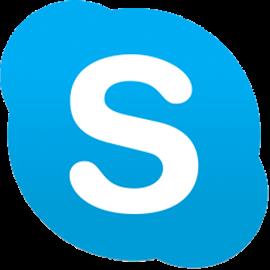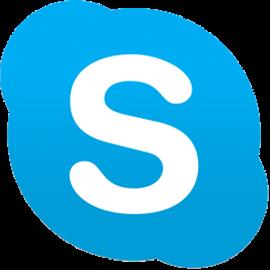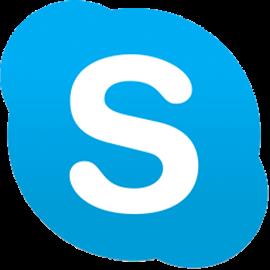Не всі користувачі знають про приховані можливості даного клієнта, між тим деякі з них виявляються досить корисними. Так, використовуючи певні комбінації, можна додавати жирний, курсивний і закреслений текст в Скайпі. Подібне форматування дозволяє виділити в повідомленні важливі моменти і акцентувати увагу співрозмовника, не застосовуючи дратівливий КАПС.
Для видозміни тексту використовується спрощений мова розмітки, що складається з різних символів (підкреслення, тильда) і тегів. Враховуючи, що в програмі розробники вирішили задіяти власну мову, його запам’ятовування може викликати деякі труднощі (особливо у досвідчених користувачів, що працюють з Вікі-розміткою, bbCode та HTML).
Які існують шрифти в Скайпі?
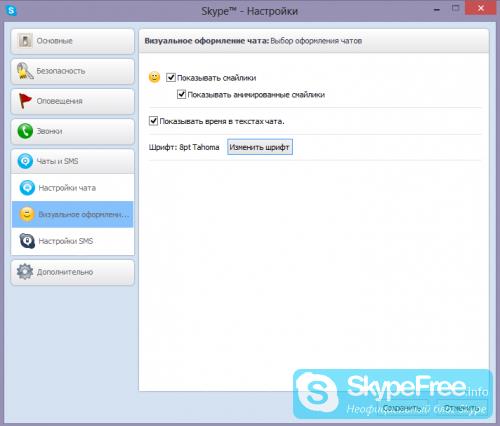
Шрифти в Скайпі — рис.1
Щоб написати текст з бажаним ефектом, слід включити його між тегами або знаками розмітки. Наприклад:
- Для жирного, необхідно укласти слово або речення між зірочками (**).
- Щоб нахилити і зробити текст курсивним, скористайтесь _знаком подчеркивания_.
- Закреслена фраза з’явиться в діалозі Skype якщо оточити її двома тильдами (~~).
- А для відображення моноширинной написи слід на початку і в кінці поставити тег {code}.
Це все підтримує форматування тексту в Скайпі. Як бачите, ніяких складнощів при його додаванні не виникає. Безумовно не вистачає таких ефектів, як зміна розміру і кольору тексту, але можливо незабаром розробники додадуть і їх. Відправляючи в Skype закреслений текст слід пам’ятати, що ні він, ні інші ефекти форматування не будуть відображатися у користувачів, що працюють зі старими версіями програми.
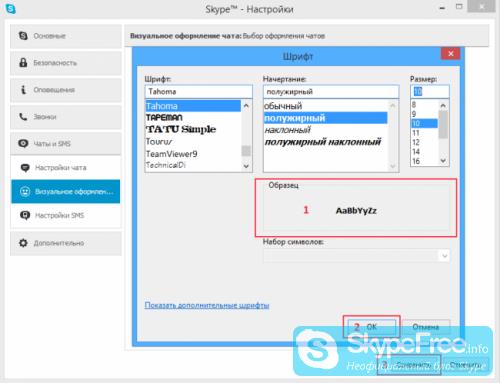
Шрифти в Скайпі — рис.2
При оформленні своїх повідомлень таким чином ви можете зіткнутися з проблемою того, що текст, укладений в зірочки, завжди буде відображатися жирним шрифтом. Працювати будуть і інші ефекти. Це відбувається з-за того, що ви не вимкнули форматування в додатку. І якщо в ранніх версіях відключити цю функцію неможливо, то в останній розробники додали цю опцію в меню управління і надали користувачам можливість самостійного включення і виключення. Для цього необхідно:
- Відкрити пункт «Інструменти» і перейти в розділ «Налаштування».
- Вибрати вкладку «Чати і sms».
- Клікнути на «Візуальне оформлення чату».
- Прибрати галочку з пункту «Показати розширене форматування тексту».